(90)列幅を気にせずに表を上下に並べる方法♪カメラ機能♪
こんにちは!モカです。
わたしの最近お気に入りの番組は「お願いランキング」
ご覧になったことありますか?
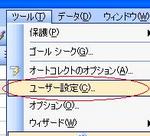


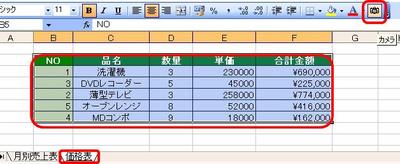
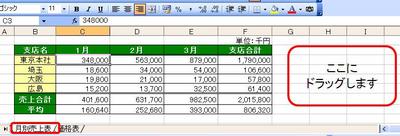
美食家(レストランオーナー、料理研究家etc)といわれる方々が、
いろんな外食チェーン店の売れ筋のメニューを試食して、
辛口なコメント&採点をして、ランキングをつけていくコーナーが面白いのです!
見ていて、妙に嬉しくなる・・・^^
わたしたちお客さんの気持ちを見事に代弁してくれているから。
レストランに行くと、メニューをつくった人たちに直接、感想をつたえることって
できないですよね。
多少まずくても「もう来ないぞ」と心の中で誓うくらいで^^
そんな秘めた思い(?)を代弁してくれる美食家の方たち。
みんな本当は美味しいものが食べたい!のです。ひとこと言えるのなら言いたい!
そんな、願っていること(ニーズ)をきちんと真摯に受け止めて提供されたら、
本当に身も心も(?)満足して文句なし!ご機嫌♪になれるのですよね。
わたしも日頃お仕事で、
お客様が本当に求めているニーズにマッチしたサービスを
ご提供していけるように、真摯にいきたい、と思わされました♪
◆◆◆◆◆◆◆◆◆◆◆◆◆◆◆◆◆◆◆◆◆◆◆◆◆◆◆◆◆◆◆◆◆◆◆◆◆◆◆◆◆◆◆◆◆
列幅を気にせずに表を上下に並べたい~カメラ機能~
エクセルで表を扱うときは、列幅を調節して、見栄えを良くしますよね。
でも、この列幅、一つの表ではちょうど良くても、他の表では合わない、という
場合もありますよね。
そんなときは、カメラ機能 がおすすめです♪
列幅は気にせずに、幅の違う表を並べられる方法、ご紹介しま~す!
まず、ツールバーに「カメラ」を追加します。
「ツール」-「ユーザー設定」を押します。
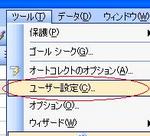
「コマンド」タブを選び、分類の中の「ツール」を選択します。「コマンド」の中から「カメラ」を選択します

「カメラ」をクリックしたまま、ツールバーの上に持っていきます(ドラッグします)。
図のように「カメラ」がツールバーに追加されました。

では、「カメラ」機能をつかってみたいと思います。
コピーしたい表(価格表シート内)を範囲選択して、「カメラ」ボタンをクリックします。
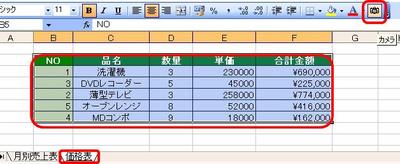
別のシート「月別売上表シート」を開き、ワークシート上でクリック(ドラッグ)します。
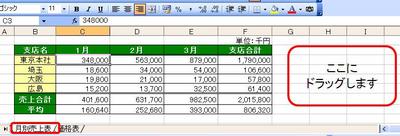
表が図として「リンク貼りつけ」されました(赤まる部分)
※リンク貼りつけ・・・元の表が変更されると、常に反映され、最新データが表示されます。
表(図)をドラッグして位置を調節します。
元の表が変更されると、貼り付け後の表も自動的に反映されます。
ぜひ、ご活用ください。
◆◆◆◆◆◆◆◆◆◆◆◆◆◆◆◆◆◆◆◆◆◆◆◆◆◆◆◆◆◆◆◆◆◆◆◆◆◆◆◆◆◆
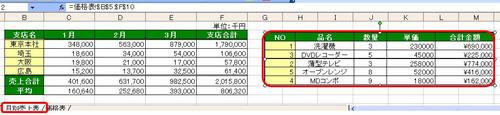
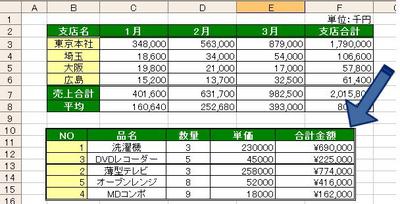



ディスカッション
コメント一覧
まだ、コメントがありません